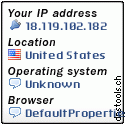APLIKASI UNTUK UBUNTU
Sejak memasang Ubuntu 10.04 Lucid Lynx LTS, banyak sekali aplikasi yang harus saya pasang di Ubuntu ini. Terutama aplikasi grafis, sound & video, programing, dan aplikasi lain yang benar-benar saya butuhkan dalam Ubuntu 10.04 Lucid Lynx yang saya miliki ini. Secara default, Ubuntu ini memiliki banyak sekali kekurangan dalam hal aplikasi. Tidak adanya GIMP yang biasanya menjadi pasangan ideal aplikasi grafis dan Linux, membuat Ubuntu 10.04 menjadi kurang greget. Untung ada fitur LTS atau Long Term Service yang membuat para pengguna Ubuntu menantikan versi 10.04 ini. Selain itu, beberapa aplikasi tambahan seperti F-Spot dan Pitivi masih kurang mampu menggantikan hilangnya GIMP dari Ubuntu, menurut saya.
Oleh karena itu, saya berusaha untuk kembali melengkapi Ubuntu 10.04 Lucid Lynx LTS dengan aplikasi-aplikasi andalan saya. Berikut ini catatan aplikasi yang saya pasang di Ubuntu 10.04 Lucid Lynx LTS:
Aplikasi Grafis:
1. GIMP, aplikasi grafis yang saya gunakan sebagai pengganti Photoshop untuk manipulasi gambar.
2. Inkscape, aplikasi grafis lain yang saya gunakan sebagai pengganti Corel Draw.
3. Blender, aplikasi yang saya gunakan untuk belajar gambar 3D
4. Scribus, aplikasi grafis yang saya gunakan untuk membuat pamflet atau selebaran iklan secara offline
Sound and Video:
1. LMMS, audio arranger yang sangat powerfull. Wajib bagi saya yang sedang mulai melirik ke dunia musik
2. Audacity, Audio Mixing yang sangat kecil namun powerfull
3. Tux Guitar, aplikasi pengganti Guitar Pro
4. Audacious2, aplikasi musik sebagai pengganti WinAmp
System and Tools
Ubuntu Tweak
Unetbootin
Progaming:
1. Anjuta IDE, applications development yang sering saya gunakan untuk belajar membuat aplikasi baru
2. Bluefish, aplikasi yang saya gunakan untuk menggantikan dreamweaver yang saya gunakan untuk edit PHP
3. Geany, PHP editor yang lebih ringan dan juga kecil
Internet:
1. Wvdial, untuk menghubungkan notebook Lenovo S10-2 Ideapad ke internet, saya selalu membutuhkan aplikasi terminal ini.
2. Prozilla, download accelerator di Ubuntu yang kemarin sangat membantu saya dalam mendapatkan Ubuntu 10.04 Lucid Lynx LTS.
3. Browser tambahan seperti Opera, Midori, Swiftfox, dan lain-lain.
4. Pidgin, aplikasi chatting yang lebih nyaman saya gunakan dibandingkan dengan empathy yang telah terpasang secara default di Ubuntu 10.04 Lucid Lynx
5. XChat, aplikasi IRC chat yang masih sering saya gunakan untuk menambah sahabat dari dunia internet melalui jalur IRC
Games:
1. Warzone 2100, paket dependency yang masih saya simpan di harddisk notebook saya, saya gunakan kembali untuk memasang game ini di Ubuntu 10.04 Lucid Lynx LTS milik saya.
2. Glest, game yang sering saya mainkan sebagai penghilang rasa penat, yang setara dengan game Empire Earth di windows.
Aplikasi lain:
1. Wine, sebagai VST loader di LMMS
2. Remastersys, sebagai salah satu aplikasi backup yang cukup powerfull.
3. Gnomenu, sebagai aplikasi pengganti menu standar dari Ubuntu.
Ini hanyalah sebagian dari aplikasi yang telah saya install di Ubuntu 10.04 Lucid Lynx LTS milik saya. Berbekal melepas kabel LAN warnet teman, saya mengunduh dan memasang aplikasi tersebut di Ubuntu 10.04 Lucid Lynx yang saya sandingkan dengan Ubuntu 9.10 Karmic Koala di notebook Lenovo S10-2 Ideapad milik saya. Kemungkinan, saya akan memasang beberapa aplikasi KDE, XFCE, serta Edubuntu seperti Ubuntu 9.10 Karmic Koala Custom milik saya.
Semoga saja, Ubuntu 10.04 Lucid Lynx bisa bersanding dengan baik dengan Ubuntu 9.10 Karmic Koala Custom di notebook saya, hingga Linux Mint 9 release.
Lanjutan e......
MEMBUAT HOTSPOT DENGAN WINDOWS 7
Okwe, kita langsung aja ke TKP aja..
untuk membuat hotspot dengan memanfaatkan wifi yang ada di laptop/notebook sebenarnya ada banyak cara. Di sini saya akan share cara yang menurut saya yang paling mudah dan simple, yakni menggunakan tool yang benama Connectify. Connectify hanya berjalan di Windows 7, jadi selain itu mohon maaf yah. Hehehe.......
Bahan-bahan yang di butuhkan :
* Jaringan Internet (tested on speedy, fastnet dan Modem HP SMART)
* Notebook/Laptop yang sudah ada wifi nya.
* Windows 7
* Software Connectify
Oke, langsung aja kita ke tahap-tahap yang sudah di tunggu-tunggu.
Cara setting (perhatikan gambar di atas) :
1. Wifi-Nama : Isi nama jaringan wifi anda anda kehendaki. (misal : remoxpArea)
2. Password : masukan password sesuai keinginan anda. Berfungsi untuk mengamankan jaringan internet anda, dari orang-orang yang tidak berkepentingan.
3. Internet : Pilih sumber koneksi internet anda yang akan anda share.
4. Wifi : Pilih "wireless network connection"
5. Mode : Biasanya di sesuaikan dengan jenis kartu wifi anda, tergantung kartu wifi anda, sudah support yang mana.
6. Klik aplly settings
7. Lalu start hotspot
8. Selesai
Connectify dapat berjalan di wifi card:
* Atheros AR5xxx/AR9xxx cards, driver version 8.0.0.238
* Broadcom 4310-series (in many Dell laptops)
* Broadcom 4321AG/4322AG/43224AG WLAN Adapter, driver version 5.60.18.8
* D-link AirPlus G DWL-G510 Wireless PCI Adapter, driver version 3.0.1.0
* D-Link DWA-140 RangeBooster N USB Adapter, driver version 3.0.3.0
* Dell 1510 Wireless N adapter, Broadcom version,driver 5.60.18.8,
* Intel 5100/5300, WiFi Link 1000 BGN, driver version 13.0.0.107
* Linksys Dual-Band Wireless-N USB Network Adapter(WUSB600N), driver version 3.0.10.0
* Netgear 108 Mbit WG311T
* Ralink RT2870 (in many 802.11n USB dongles)
* Realtek RTL8187B (Win7 driver ver.1178)
* Realtek RTL8187SE (with the drivers that came with Windows 7)
* Realtek RTL8192u with 1370(Beta)
* Sitecom Wireless USB Adapter 54g WL-608, with Ralink RT2870 drivers, version 3.0.9.0
Untuk lebih lengkapnya, silahkan cek di sini.
membuat pesan penutup di blogmu
Tahu script penutup??
Gampang nya kalo blog kita ditutup akan ada script yang keluar untuk mengucapkan selamat tinggal...(kayak orang adjah)
Karena gw g pinter nulis and g suka banyak omong..soal nya capek.
Langsung adjah ya.
1. Masuk blog anda
2. Klik Rancangan
3. Pilih edit html
4. Cari kode
5. Copy script di bawah kode
Script yang berwarna merah bisa kalian ganti dengan kalimat lain...